Cómo configurar y usar el dictado de MacOS
escribo mucho Es mi ocupación, mi pasatiempo y prácticamente lo único en lo que soy bueno. Si no escribo artículos, escribo libros, lo que significa que no solo estropeo muchos teclados, sino que también termino lastimándome las manos y las muñecas al escribir 130 palabras por minuto.
Es por eso que recientemente comencé a experimentar con el dictado. No me refiero a contratar a una secretaria guapa para que se siente en mis rodillas mientras “dicto”. Eso estaría bien, pero creo que la esposa tendría un serio problema con eso. No, lo que quiero decir es dictado por computadora y macOS lo tiene integrado.

Configuración de dictado en MacOS(Setting Up Dictation On MacOS)
El primer paso es ir a Preferencias (Preferences)del Sistema(System) y luego a “ Accesibilidad(Accessibility) ”.

Ahora vaya a la pestaña "Dictado" y active "Dictado".
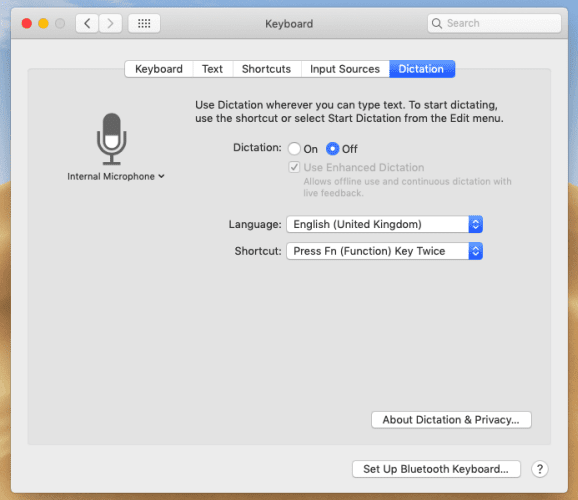
Cuando se haya encendido, se activará "Usar dictado mejorado". Si es la primera vez que usa el dictado, se le pedirá que descargue un pequeño archivo para "dictado mejorado". Adelante, permite eso. No lleva mucho tiempo.
Vale la pena usar el "dictado mejorado" porque, como dice, te permite usarlo mientras estás desconectado.

Ahora elija en qué idioma hablará para que la computadora pueda reconocer lo que está diciendo. Si su idioma aún no se muestra, despliegue el cuadro "Idioma" y se le invitará a seleccionar su idioma.
Por ejemplo, hay cuatro tipos diferentes de inglés(English) disponibles.

Cuando elija un idioma, se descargará el paquete de idioma correspondiente.
Ahora elija un método abreviado de teclado que pueda recordar fácilmente para activar el modo de dictado. Desplegar el menú de accesos directos(Shortcut) le brinda posibilidades o puede personalizar el suyo propio.

Finalmente, elija qué micrófono usará para dictar. De forma predeterminada, está en "Micrófono interno", pero si conecta otro micrófono (por ejemplo, tengo un micrófono Yeti ), puede desplegar el menú y elegir cuál desea usar.

Una vez que haya hecho todas estas cosas, el dictado se habrá configurado en su macOS. Ahora es el momento de probarlo.
Hacer dictados en su MacOS(Doing Dictation On Your MacOS)
Primero, necesitas abrir algo para capturar tus palabras. Esto puede ser un documento de procesamiento de texto, su correo electrónico, incluso la barra de URL de su navegador (puede dictarle direcciones de sitios web).
Para nuestro ejemplo de hoy, abrí un documento de TextEdit en blanco . Cuando esté listo para decir algo, presione el atajo de teclado para abrir el cuadro Dictado(Dictation) y comience a hablar.

Mientras habla, hay un lapso de tiempo de unos segundos antes de que las palabras comiencen a aparecer en el documento.
Dije "Esta es una prueba de la función de dictado de Mac " y salió así.

Como puede ver, se equivocó en una palabra, pero eso es un problema debido a mi profundo e irresistible acento escocés. Pero, en general, el dictado de macOS tiene una tasa de éxito muy alta, independientemente del idioma en el que lo haga.
Una vez que haya terminado el dictado, haga clic en "Listo" en el cuadro pequeño para cerrarlo.
Related posts
Cómo crear y usar carpetas inteligentes en MacOS
5 formas de revelar la ruta de un archivo en MacOS
Cómo hacer un instalador de MacOS en una memoria USB
Cómo agregar un atajo de menú para apagar MacOS Finder
Cómo mostrar archivos ocultos en MacOS
Atajos de teclado de Mac para cuando tu Mac se congela
Cómo cifrar una carpeta en MacOS usando la Utilidad de disco
Las 5 mejores alternativas de herramientas de recorte para Mac
Arreglar el error "El servidor encontró un error al procesar el registro" de FaceTime
Cómo habilitar y usar el modo 'Imagen en imagen' en tu Mac
APFS vs Mac OS Extended: ¿Qué formato de disco Mac es el mejor?
Cómo calibrar su monitor en Windows y OS X
Cómo crear enlaces simbólicos en tu Mac
Los mejores atajos de teclado de Mac OS X
Las mejores aplicaciones para Mac en 2020
Cómo acceder a elementos recientes desde el Dock de MacOS
Haz una copia de seguridad de tu Mac usando Time Machine
4 formas de desinstalar aplicaciones en Mac
Cómo evitar que tu Mac deje de dormir
Los mejores atajos de teclado de Mac para aprender
